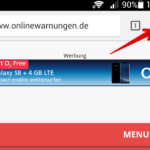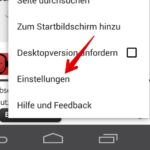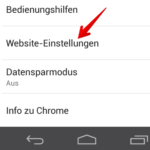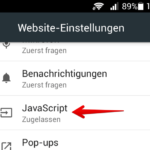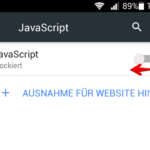Probleme auf Webseiten können unter anderem durch JavaScripte hervorgerufen werden. Sind diese fehlerhaft oder heimtückisch programmiert, kann das beispielsweise zu Fehlfunktionen führen. In dieser Anleitung erfahren Sie, wie Sie auf Ihrem Android-Smartphone JavaScript auf Webseiten in Google Chrome blockieren.
- Öffnen Sie das Menü von Google Chrome mit einem Klick auf die drei Punkte oben rechts.
- Tippen Sie auf „Einstellungen“.
- Wählen Sie „Website-Einstellungen“ aus.
- Tippen Sie auf „JavaScript“.
- Schieben Sie den Schalter nach links, um JavaScript zu blockieren und nach rechts, um zu JavaScript für alle Seiten zu aktivieren.
Auch fehlerhafte Scripte können im schlimmsten Fall dazu führen, dass Sie eine Webseite nicht mehr nutzen können. JavaScript ist im Browser dafür verantwortlich, dass Webseiten dynamisch wirken und gut bedienbar sind. Allerdings kann die Anzeige auf Webseiten via JavaScript auch manipuliert werden, was ein Sicherheitsproblem darstellt.
In Google Chrome unter Android können Sie JavaScript deaktivieren. Wir zeigen Ihnen in der nachfolgenden Anleitung, wie die dafür vorgehen müssen.
Die Deaktivierung von JavaScript hat nicht nur Vorteile. Es kann passieren, dass einige Webseiten oder Webanwendungen nach der Blockierung von JavaScript nicht mehr oder nicht in vollem Umfang funktionieren.
Tipp: Einige Fehler können Sie auch beseitigen, indem Sie den Zwischenspeicher (Cache) oder alle Browserdaten löschen (Anleitung).